Thuderbirdでメールを受信している環境で、パソコンを新しくした。
その際に、メールアカウントが複数あるのでパスワードの再入力したくないなぁ、と思ってたのですが、ThunderbirdのGUI操作でやるとパスワード入力が発生したのでメモとして残しておく
移行元パソコンでの操作として、Thuderbirdの[ツール]-[設定とデータのエクスポート]を開く
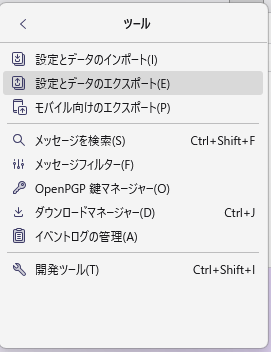
そうすると下記のような画面が開く
「プロファイルフォルダーを開く」を選択するとエクスプローラーで Thuderbirdのメールデータが入っている場所が開く
上記では C:\Users\ユーザ名\AppData\Roaming\Thunderbird\Profiles\s0k7246v.default というフォルダになっているが、最後の部分は環境によって異なる。(なお、どのユーザでも共通して使えるやりかたとしては、エクスプローラのアドレスのところに「%AppData%\Thunderbird\Profiles」と入力するというのがある。)
で、この表示されたプロファイルフォルダーのところだけを新しいパソコンにもっていって、[ツール]-[設定とデータのインポート]から読み込ませたところ、パスワードを聞いてきました。
で・・・エクスプローラで開いたパスを C:\Users\ユーザ名\AppData\Roaming\Thunderbird (一般名「%AppData%\Thunderbird」)に変更すると、下記のようにいろいろ設定ファイルがあることがわかる。
profiles.ini とinstalls.ini の中身を確認するとどちらも相対的なパス指定となっているので、新旧パソコンでユーザ名が異なっていても問題なさそう。
[Install8216C80C92C4E828]
Default=Profiles/s0k7246v.default
[InstallD78BF5DD33499EC2]
Default=Profiles/s0k7246v.default
[Profile0]
Name=default
IsRelative=1
Path=Profiles/s0k7246v.default
Default=1
[General]
StartWithLastProfile=1
Version=2
ということで、「%AppData%\Thunderbird」を丸ごとコピーすれば、メールデータ、メールサーバ設定情報+パスワードもそのまま移行できることを確認しました。